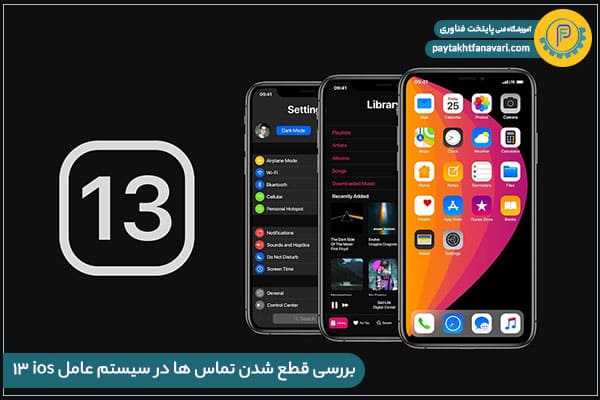علت عدم دریافت و ارسال پیام در گوشی آیفون
یکی از کاربردی ترین کارکرد های موبایل، ارسال پیام و دریافت آن است، حال ممکن است گاهی پیام های شما ارسال نشود و یا پیام فرستاده شده برای شما نشان داده نشود. اگر بعد از گذشت چند ثانیه این مشکل حل نشد، لازم است که به سراغ راه کار های دیگری بروید. در این مقاله قصد داریم که در ابتدا مشکلاتی که علت عدم دریافت و ارسال پیام در گوشی آیفون هستند را خدمت شما عزیزان شرح داده و پس از آن به سراغ توضیح راه حل های این مشکل برویم.
عناوین این نوشته:
- علت پاک شدن پیام های آی مسیج
- تنظیمات اشتباه:
- نسخه جدید برنامه:
- اشکال فنی:
- فضای ذخیرهسازی:
- عدم نمایش اس ام اس در آیفون
- خاموش بودن گوشی مخاطب:
- مشکل اپلیکیشن iMessage در گوشی مخاطب:
- رفع مشکل عدم دریافت و ارسال پیامک در آیفون
- 1- خاموش و روشن کردن گوشی آیفون
- 2- بررسی وضعیت iMessage در گوشی آیفون
- 3- تغییر دادن وضعیت iMessage در آیفون
- 4- فعال کردن گزینه ی Send as message در گوشی آیفون
- 5- پیام های گوشی خود را پاک کنید
- 6- به روز رسانی کردن تنظیمات حامل مخابراتی
- 7- ریست کردن تنظیمات شبکه
- 8- به روز رسانی کردن نرم افزار
- 9- چک کردن آنتن و اینترنت گوشی
- 10- نمایش خطای not delivered
- 11- ریبوت کردن گوشی آیفون
علت پاک شدن پیام های آی مسیج
- تنظیمات اشتباه
- نسخه جدید برنامه
- اشکال فنی
- فضای ذخیره سازی
تنظیمات اشتباه:
نسخه جدید برنامه:
اشکال فنی:
فضای ذخیرهسازی:
عدم نمایش اس ام اس در آیفون
- خاموش بودن گوشی مخاطب
- مشکل اپلیکیشن آی مسیج در گوشی مخاطب
خاموش بودن گوشی مخاطب:
گاهی ممکن است پیامی را از گوشی آیفون خود ارسال کنید اما هر چه منتظر می مانید، پیام تحویل داده شد بر روی صفحه ی موبایلتان نمایش داده نمی شود. احتمالا در این زمان، فکر می کنید که گوشی شما دچار مشکل شده است اما باید به این نکته نیز توجه داشته باشید که ممکن است گوشی که برای آن پیام ارسال کرده اید، خاموش باشد و یا در حالت هواپیما قرار داشته باشد، در این صورت لازم است تا مخاطب شما، گوشی خود را روشن کند تا پیام نمایش داده شود.
مشکل اپلیکیشن iMessage در گوشی مخاطب:
ممکن است از مخاطب خود بپرسید، که آیا پیام شما را دریافت کرده است؟ و جواب مخاطب شما منفی باشد. این مشکل می تواند به دلیل اپلیکیشن iMessage باشد، که پیام را به ابزاری دیگر مثل مک و ایپد منتقل کرده باشد. باید بدانید که در این مورد، مشکلی در گوشی آیفون شما وجود ندارد که بخواهید آن را رفع کنید. اما اگر با رفع مشکلات بالا باز هم نتوانستید علت عدم دریافت و ارسال پیام در گوشی آیفون خود را پیدا کنید، باید به سراغ راه کار های دیگری بروید. ممکن است این مشکلات نرم افزاری یا سخت افزاری باشند که در برخی از موارد تخصصی نیاز پیدا می کنید که برای حل مشکلتان به یک متخصص ماهر در این زمینه مراجعه کنید. در ادامه علت اساسی عدم رد و بدل شدن پیامک در گوشی های آیفون را شرح داده و پس از آن راه حل هایی را جهت رفع این مشکلات، توضیح خواهیم داد.
رفع مشکل عدم دریافت و ارسال پیامک در آیفون
اگر شما هم گوشی آیفون دارید، باید بدانید که برای رد و بدل کردن پیام با دیگر کاربران iPhone، برنامه ای در گوشی های آیفون وجود دارد که مخصوص همین کار است. نام این برنامه iMessages می باشد. البته برنامه های دیگری نیز در گوشی های آیفون وجود دارد که مسئول رد و بدل کردن پیام با دیگر کاربران سایر گوشی ها می باشد.

قبل از آن که به سراغ بحث راه حل ها جهت رفع مشکل پیامک بپردازیم، لازم است نکته ای را یادآور شویم: اگر نیاز به برنامه های iMessages و یا MMS پیدا کردید، لازم است که در ابتدا گوشی خود را به اینترنت موبایل و یا وای فای متصل کنید و آن ها را دریافت کنید. همچنین لازم است بدانید که برای ارسال کردن یک پیامک عادی، لازم است که به یک شبکه ی تلفن متصل شوید. در ادامه به توضیح راه حل هایی می پردازیم که با دانستن و امتحان کردن آن ها، علت عدم دریافت و ارسال پیام در گوشی آیفون را دانسته و به راحتی مشکل خود را رفع خواهیم کرد.
1- خاموش و روشن کردن گوشی آیفون
به عنوان اولین راه حل، خاموش و روشن کردن گوشی آیفون را امتحان کنید، زیرا در اغلب مواقع با خاموش و روشن کردن، مشکل به طور کامل رفع خواهد شد. همچنین لازم است بدانید که این روش معمولا هر مشکلی که در گوشی های موبایل رخ داده باشد را، رفع خواهد کرد. اکنون لازم است که برای مشکل رد و بدل شدن پیام در گوشی های آیفون، مراحل زیر را طی کنید:
- همزمان با فشردن دکمه ی روشن / خاموش، دکمه ی Home را فشار داده و برای چند ثانیه نگه دارید.
- بعد از آن که چند ثانیه منتظر ماندید، صفحه ی نمایش آیفون خاموش خواهد شد.
- حال همانند مرحله ی اول دکمه ی روشن / خاموش را همزمان با دکمه ی Home برای چند ثانیه نگه دارید، پس از آن که لوگوی گوشی آیفون یعنی اپل نشان داده شد، دیگر لازم به فشردن دکمه ها نیست.
معمولا افراد علت عدم دریافت و ارسال پیامک در گوشی آیفون را چیز خاصی نمی دانند و تنها با روشن و خاموش کردن، این مشکل را رفع می کنند. اما گاهی ممکن استاین روش جواب ندهد، در این زمان لازم است به سراغ راه کار های دیگر برویم که در ادامه به توضیح آن ها خواهیم پرداخت.
2- بررسی وضعیت iMessage در گوشی آیفون
اگر دیدید که با خاموش و روشن کردن، مشکل شما در ارسال و دریافت پیام رفع نشد، ممکن است در برنامه ی iMessage مشکلی پیش آمده باشد. اگر دیدید که برنامه iMessages درست کار نمی کند ممکن است به علت در دسترس نبودن این برنامه باشد. لازم است بدانید که معمولا مشکلات حفاظتی باعث در دسترس نبودن این برنامه می شود.
اگر پس از بررسی کردن، مطمئن شدید که علت عدم دریافت و ارسال پیامک در گوشی آیفون به دلیل مشکلاتی در برنامه iMessage است، تنها لازم است که مدتی را منتظر بمانید تا برنامه دوباره شروع به انجام کار خود کند. همچنین می توانید از طریق صفحه ی وضعیت سیستم Apple، وضعیت iMessage را مشاهده کنید.
3- تغییر دادن وضعیت iMessage در آیفون
همان طور که در بخش قبل گفتیم، اگر مطمئن شدید که علت عدم دریافت و ارسال پیامک در گوشی آیفون، از برنامه iMessage است، می توانید با یک بار غیر فعال کردن برنامه ی iMessage و فعال کردن دوباره ی آن، این مشکل را رفع کنید. جهت انجام این کار، لازم است که مراحل زیر را طی کنید:
- ابتدا وارد تنظیمات گوشی آیفون خود شوید.
- پس از آن گزینه ی Messages را در پنجره ی باز شده، انتخاب کنید.
- حال گزینه ی iMessage را غیر فعال کنید.
- اکنون لازم است که به مدت چند ثانیه صبر کرده و پس از آن دوباره iMessage را فعال کنید.
در ادامه خواهیم گفت که اگر در هنگام ارسال SMS، برنامه ی iMessage کار نکرد. چه راهی را جهت رفع این مشکل انجام دهیم.
4- فعال کردن گزینه ی Send as message در گوشی آیفون
اگر برنامه ی iMessage شما به درستی کار نکند، تا وقتی که گزینه ی Send as message در تلفن همراه شما، فعال نباشد، قادر نخواهید بود پیامی را تحت عنوان SMS ارسال کنید. برای رفع این مشکل می توانید راه های زیر را طی کنید:
- در ابتدا وارد تنظیمات گوشی خود شوید.
- پس از آن در صفحه ی تنظیمات، گزینه ی Messages انتخاب شود.
- اکنون باید گزینه ی Send as message را از حالت غیر فعال بودن خارج کنید.
تا این جا فهمیدیم که اگر علت عدم دریافت و ارسال پیام در گوشی آیفون، وجود مشکل در برنامه ی iMessage بود، چه راه حل هایی وجود دارد. در ادامه ی مقاله راه حل های دیگری را جهت رفع این مشکل، توضیح خواهیم داد.
5- پیام های گوشی خود را پاک کنید
یکی از راه حل هایی که جهت رفع مشکل رد و بدل شدن پیام در گوشی های آیفون وجود دارد، این است که به شما گفته می شود، تمام مکالمات خود را که تاکنون با مخاطب خود داشته اید، پاک کنید. شاید این راه حل جواب دهد و انجام دادن آن خیلی راحت باشد، اما اگر علت عدم دریافت و ارسال پیام در گوشی آیفون را به طور دقیق ندانید و قصد نداشته باشید که تمام مکالمات شما با مخاطبتان پاک شود، می توانید راه های دیگری را امتحان کنید که در ادامه آن ها را توضیح خواهیم داد.
6- به روز رسانی کردن تنظیمات حامل مخابراتی
اگر علت عدم دریافت و ارسال پیام در گوشی آیفون را به طور دقیق متوجه نشدید و روش های بالا به شما جواب نداد، می توانید به سراغ راه حل های دیگری بروید. یکی از این راه ها این است که تنظیمات حامل مخابراتی گوشی خود را، به روز رسانی کنید.

- در ابتدا وارد تنظیمات گوشی آیفون خود شوید.
- سپس گزینه ی General را در صفحه ی تنظیمات، انتخاب کنید.
- نواری با نام About نمایش داده می شود، بر روی این نوار کلیک کنید.
- اگر تنظیمات جدیدی در دسترس باشد، در واقع Carrier settings update در گوشی آیفون شما موجود است.
- در مرحله ی آخر لازم است که گزینه ی Update را انتخاب کنید.
در ادامه دو راه حل دیگر را جهت عدم دریافت و ارسال پیام در گوشی آیفون، توضیح خواهیم داد.
7- ریست کردن تنظیمات شبکه
اگر به علت عدم دریافت و ارسال پیام در گوشی آیفون خود پی بردید، می توانید جهت رفع آن تنظیمات گوشی خود را ریست کنید. جهت ریست کردن تنظیمات شبکه لازم است که پسوورد فای وای خود را پس از انجام ریست، وارد گوشی آیفون خود کنید. با انجام این کار تنظیماتی همچون VPN، APN، موبایل و تنظیمات وای فای به طور مجدد تنظیم خواهد شد. جهت انجام این تنظیمات لازم است که گام به گام، راه های زیر را انجام دهید:
- در ابتدا وارد تنظیمات گوشی خود شوید.
- گزینه ی General را در صفحه ی تنظیمات، انتخاب کنید.
- اکنون باید گزینه ی Reset را انتخاب کرده و پس از آن باید بر روی Reset network settings کلیک کنید.
- اگر رمز عبوری خود را جهت وارد کردن به خاطر دارید آن را وارد کنید و پس از وارد کردن رمز خود بر گزینه ی Reset network settings کلیک کنید.
در ادامه راه حلی را تحت عنوان، به روز رسانی کردن نرم افزار خدمت شما عزیزان توضیح خواهیم داد.
8- به روز رسانی کردن نرم افزار
ممکن است علت عدم دریافت و ارسال پیام در گوشی آیفون شما، به دلیل به روز رسانی نبودن نرم افزار در گوشی باشد. در این بخش به روز رسانی نرم افزار در گوشی آیفون را برایتان توضیح خواهیم داد. زمانی که علت عدم دریافت و ارسال پیام در گوشی آیفون خود را دانستید لازم است که در ابتدا باید بدانید که اگر نسخه ی جدید از iOS در دسترس است، در ابتدا آن را نصب کنید. با نصب نسخه های جدید، قابلیت های جدیدی ایجاد می شود و همچنین باعث درست شدن نسخه های جدید باگ های موجود می شود. قبل از آن که به سراغ به روز رسانی کردن نرم افزار خود بروید، لازم است از اطلاعات خود بکاپ گرفته و پس از آن مراحل زیر را گام به گام انجام دهید:
- در ابتدا وارد تنظیمات گوشی آیفون خود شوید.
- گزینه ی General را در صفحه ی تنظیمات، انتخاب کنید.
- پس از آن لازم است که بر روی گزینه ی Update software کلیک کنید.
- در آخر لازم است که پس از دانلود کردن نسخه ی جدید، مرحله ی نصب را آغاز کنید.
9- چک کردن آنتن و اینترنت گوشی
یکی دیگر از راه حل ها بررسی وضعیت آنتن گوشی می باشد. اگر ارتباط گوشی شما با شبکه سیم کارت و سرورهای اپراتور آن برقرار نباشد، مشکل آنتن دهی خواهید داشت و پیامک ها ارسال یا دریافت نمی شوند. 
10- نمایش خطای not delivered
قابلیت Delivery در گوشی آیفون به شما نشان می دهد که پیام ارسال شده به مخاطب مورد نظر رسیده است یا خیر. گاهی اوقات این ویژگی با مشکل مواجه می شود. در صورت بروز خطا به شما پیام not delivered نمایش داده می شود. در این صورت تصور می کنید پیام ارسال نشده است. باید از بخش تنظیمات مربوط به پیام ها وضعیت گزینه دلیوری را بررسی کنید و در صورت نیاز آن را تنظیم مجدد نمایید.
11- ریبوت کردن گوشی آیفون
ریبوت کردن و راه اندازی مجدد یکی دیگر از روش های برطرف کردن مشکل عدم نمایش اس ام اس در آیفون محسوب می شود. عموما با ریبوت گوشی که روشی ساده و یکی از بهترین راه حل ها است، باگ ها و اختلالات موقت نرم افزاری برطرف می شوند. اگر مشکل ارسال نشدن یا دریافت نشدن پیامک های گوشی آیفون شما به خاطر اختلالات نرم افزاری باشد با این روش می توانید آن را رفع کنید. برای ریبوت کردن گوشی آیفون کافیست دکمه پاور را فشار داده و چند ثانیه نگه دارید تا اسلایدر مورد نظر نمایش داده شود. سپس آن را به سمت راست کشیده و مجددا گوشی را با استفاده از دکمه پاور روشن کنید. در نهایت برای بررسی درست شدن مشکل ارسال یا دریافت اس ام اس به بخش پیام ها رفته و یک پیام ارسال کنید. اگر پیام شما به درستی ارسال شده و پیام برگشتی نیز به دستتان برسد نشان می دهد ریبوت کردن راه حلی موفقیت آمیز است.
توجه: مجتمع آموزشی پایتخت فناوری علاوه بر آموزش تعمیر گوشی به دیگر آموزش ها از جمله : آموزش کلید سازی، آموزش کابینت سازی، آموزش برق خودرو ، آموزش تعمیرات لوازم خانگی و … با بهترین اساتید و کمترین شهریه مشغول به فعالیت است.